اگر به تازگی نسبت به اقدام کردهاید ممکن است درباره نحوه وصل شدن به آن اطلاعاتی نداشته باشید. اگر با چنین مسئلهای مواجه هستید جای نگرانی نیست، ما در این مقاله به شما چگونگی اتصال به vps از طریق کامپیوتر و گوشی را آموزش خواهیم داد. جهت اطلاعات بیشتر از دیتاسنتر آوابرید کلیک کنید.
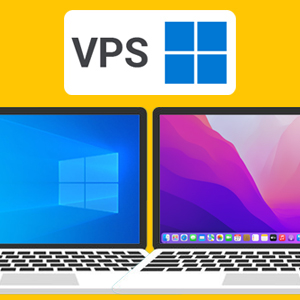
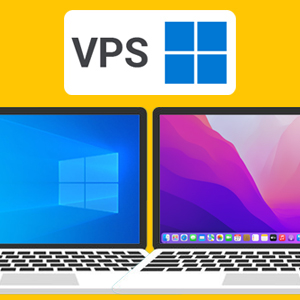
برای اتصال به vps از طریق ویندوز باید از نرمافزاری به نام Remote Desktop استفاده کنید که به صورت پیشفرض در همه ویندوزها یافت میشود و برای اتصال در اندروید و آیفون نیز میتوان از اپلیکیشنی به همین نام استفاده میشود. به لطف این نرمافزارها میتوانید بدون نیاز به دسترسی فیزیکی و از را دور به سرورهایی که کیلومترها از شما دور هستند متصل شده و آنها را مدیریت کنید.
در حالی که سرورهای دارای سیستم عامل ویندوز سرور را می توان با استفاده از برنامه اختصاصی Remote Desktop مایکروسافت از راه دور کنترل کرد، اکثر سرورها در وب جهانی بر روی توزیع های لینوکس اجرا می شوند.
اتصال به سرور لینوکس یا VPS چیزی نیست که به دانش فنی زیادی نیاز داشته باشد. با این وجود به سادگی اتصال به سرور مجازی ویندوز هم نیست. اتصال به از طریق انجام میشود و اکثر کاربران تازه کار آن را فرایندی پیچیده میدانند.
آموزش اتصال به vps ویندوز
بدیهی است که یک برای کار کردن، به یک سرور مادر یا سرور فیزیکی واقع در یک منطقه ریموت نیاز دارد.
برای کاربران ویندوز، اگر از قبل یک دارید و می خواهید به آن متصل شوید، می توانید از طریق روش Microsoft Remote Desktop Connection (RDC) و برای کاربران مک که به اپ استور دسترسی دارند با استفاده از نرمافزار Microsoft Remote Desktop به سرور خود متصل شوید.
پروتکل ریموت دسکتاپ یا RDP چیست؟
برای اتصال به VPS ویندوز باید از قابلیت RDP (پروتکل ریموت دسکتاپ) استفاده کنید. این نرم افزار، برنامه تخصصی کنترل دسکتاپ از راه دور مایکروسافت است. این برنامه این امکان را به شما می دهد تا از راه دور سرور مجازی خود را به صورت ریموت کنترل کنید.
با این حال، اگر می خواهید از RDP برای اتصال به یک سیستم ویندوز از یک دستگاه غیر ویندوزی استفاده کنید، باید نرم افزار جانبی آن را نصب کنید. خوشبختانه، برای اکثر سیستم عامل ها، مایکروسافت یک برنامه رسمی ارائه می دهد.
اتصال به سرور مجازی ویندوز از طریق ویندوز
مرحله اول: برای اجرای برنامه Remote Desktop در ویندوز ابتدا کلیدهای ترکیبی WinKey + R را فشار دهید. اکنون در پنجره جدیدی که برای شما باز میشود کلمه mstsc را وارد کنید و بر روی دکمه OK کلیک کنید.
تیم مبین هاست زمانی که سرور مجازی خود را تهیه میکنید یک ایمیل برای شما ارسال میکند که مشخصات سرور مانند آی پی و نام میزبان و … در این ایمیل قرار دارد. همچنین میتوانید از طریق پنل خود برای کارشناسان ما تیکت ارسال کنید و در اسرع وقت اطلاعات مورد نیاز خود را دریافت کنید.
مرحله سوم: در این مرحله پنجره جدیدی باز میشود و شما باید نام کاربری و رمز عبور خود را در اینجا وارد کنید. سپس دکمه “Ok” را انتخاب کنید.
در نهایت میتوانید کادر «Remember Me» را علامت بزنید تا نام کاربری و رمز عبور خود را برای دفعات بعدی اتصال ذخیره کنید. در صورتی که مراحل گفته شده را به درستی انجام داده باشید، اکنون از طریق برنامه ریموت دسکتاپ به VPS ویندوز خود متصل می شوید.
در صورت هرگونه مشکل و سوال جهت وصل شدن به ریموت دسکتاپ میتوانید با بخش پشتیبانی سایت مبین هاست در ارتباط باشید و از بخش پشتیبانی فنی مشکلات خود را پیگیری نمایید.
اتصال به vps ویندوز با مک
این برنامه به شما امکان اتصال به سرور مجازی ویندوز را میدهد.
کلاینت ریموت دسکتاپ از چندین اتصال RDP پشتیبانی می کند. بنابراین، اگر چندین سرور مجازی ویندوز دارید، می توانید این مراحل را برای آنها هم تکرار کنید. سپس قادر خواهید بود به هر یک از سرورها به طور همزمان یا جداگانه متصل شوید.
مرحله دوم: در این مرحله بر روی دکمه «+» در سمت چپ و بالای صفحه از نرم افزار Microsoft Remote Desktop کلیک کنید.
در این جا نیاز است که چندین فیلد را پر کنید که هر یک از فیلدها را برایتان شرح دادهایم.
تیم مبین هاست زمانی که سرور مجازی خود را تهیه میکنید یک ایمیل برای شما ارسال میکند که مشخصات سرور مانند آی پی و نام میزبان و … در این ایمیل قرار دارد. همچنین این اطلاعات از طریق تیکت در ناحیه کاربری هم در اختیار شما قرار خواهد گرفت.
مرحله سوم: اکنون برای اتصال به VPS خود، روی ورودی اتصال جدید سرور دوبار کلیک کنید.
مرحله چهارم: در نهایت در صورتی که اتصال شما به سرور مجازی با موفقیت انجام شده باشد باید سرور مجازی خود را مشاهده کنید.
اتصال به سرور مجازی ویندوز با لینوکس
اگر این ایمیل را دریافت نکردهاید، حتما پوشه اسپم خود را چک کنید. اگر سرور مجازی خود را از مبین هاست خریداری کردهاید و نمیتوانید ایمیل حاوی اطلاعات را بیابید میتوانید از طریق پنل خود به کارشناسان ما تیکت بزنید و اطلاعات مورد نظر را در اسرع وقت دریافت نمایید.
هنگامی که برای اتصال جدید خود یک نام انتخاب کردید و اطلاعات مورد نیاز را وارد کردید ، صفحه اطلاعات profile باید به شکل زیر برایتان نمایش داده شود:
توجه: حتما کادر “Use client resolution” را علامت بزنید و عمق رنگ را روی رنگ واقعی (24 بیت) تنظیم کنید.
هنگامی که برای اولین بار به سرور جدید وصل میشوید،پیام زیر را دریافت میکنید، برای ادامه روی دکمه “OK” کلیک کنید.
اگر مراحل گفته شده را به درستی طی کرده باشید اکنون باید بتوانید به سرور مجازی خود متصل شوید.
اتصال به vps ویندوز از طریق گوشی اندروید
این بخش برای کاربران اندرویدی مناسب است که میخواهند با استفاده از ریموت دسکتاپ به سرور مجازی خود در دستگاه اندرویدی متصل شوند.
مرحله اول: برنامه را دانلود کنید.
اولین قدم استفاده از هر برنامه ای دانلود آن است مگر اینکه یک وب اپلیکیشن باشد. مهم ترین نکته برای دانلود یک برنامه، دانلود آن از یک منبع معتبر است.
وب سایت یا اپلیکیشن گوگل پلی استور مطمئنترین انتخاب برای دانلود اپلیکیشن Remote Desktop است.
مرحله دوم: پس از دانلود، برنامه را باز کنید. مطابق تصویر زیر صفحهای با متن «It’s lonely here » را خواهید دید. برای رفتن به مرحله بعدی کافیست روی دکمه «+» کلیک کنید.
مرحله 3: با ایجاد یک اتصال از راه دور (remote connection ) شروع کنید.
برای شروع، “Remote Desktop” را مطابق تصویر زیر اضافه کنید. در غیر این صورت، روی دکمه Desktop (گزینه اول منو) کلیک کرده و مرحله بعدی را دنبال کنید.
مرحله چهارم:اطلاعات کاربری خود را وارد کنید.
مرحله پنجم: سرور مجازی خود را اجرا کنید.
پس از ذخیره اطلاعات کاربری، نماد دسکتاپ را در صفحه اصلی برنامه خواهید دید. اکنون مانند تصویر زیر روی نماد دسکتاپ ضربه بزنید.
نکته: پس از ضربه زدن بر روی RDP ذخیره شده، پنجره احراز هویت را مشاهده خواهید کرد. قبل از ورود به صفحه احراز هویت، باید اطلاعات کاربری خود را مجددا وارد کنید.البته این در صورتی است که در مرحله چهارم اطلاعات خود را ذخیره نکرده باشید.
مرحله ششم: صفحه احراز هویت کاربری را تایید کنید.
چه اطلاعات خود را برای بار دوم وارد کرده باشید یا نکرده باشید، باید در این مرحله صفحه احراز هویت را ببینید.
با ضربه زدن روی گزینه connect، سرور مجازی ویندوز شما نمایش داده میشود.
سرور مجازی چیست و چه کاربردی دارد؟
سرورهای مجازی یا VPSها، به شکلهای گوناگون قابل استفاده هستند از تبدیل شدن به یک سرور گیم گرفته تا میزبانی وبسایتهایی که ترافیک نسبتا بالایی دارند. بسیاری از برنامهنویسان نیز با تهیه VPS، از آن بهعنوان فضایی برای تست کردن کدهای خود استفاده میکنند. تقریبا تمام تریدرهای کشورهای تحریمشده که در بازارهای مالی جهانی فعالیت دارند، از سرور مجازی استفاده میکنند تا آیپی خود را مخفی نگه دارند.
بنابراین استفاده از VPS بستگی به نیاز شما دارد. اگر شما یک وب سایت دارید، میتوانید آن را روی VPS خود مستقر کنید، همیشه بر آن نظارت داشته باشید و به بهروزرسانی آن بپردازید. همچنین، میتوانید برای میزبانی فایلها، دیتابیسها، سرور ایمیل و برنامههای دیگر از سرور مجازی اختصاصی استفاده کنید. اگر برای اولین بار از VPS استفاده میکنید، باید بدانید که برای بهرهمندی از آن باید بهصورت دورهای سیستم عامل و سایر نرمافزارها را بهروزرسانی کنید. شما میتوانید از پنل مدیریت VPS نیز استفاده کنید. پنلهای مدیریت VPS معمولا تحت وب قابل دسترس هستند و به شما اجازه میدهند تا سیستم عامل، نرمافزارها و خدمات را پیکربندی و مدیریت کنید.